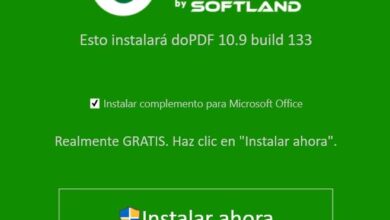Comment utiliser l’application Waze depuis Android Auto – Configurez-la facilement
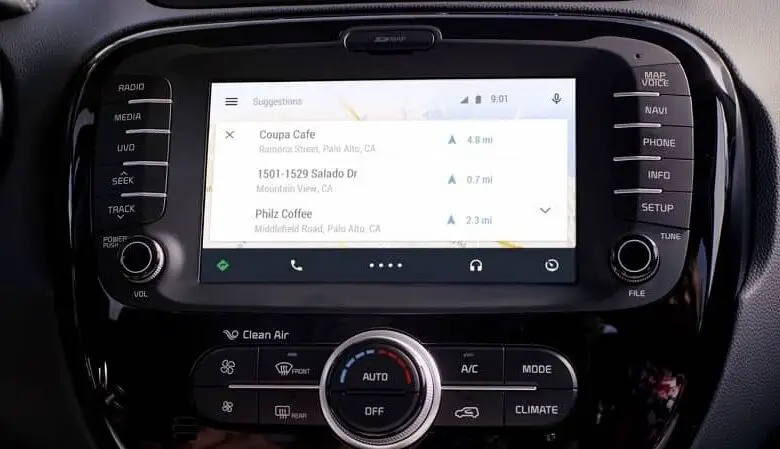
Dans le passé, nous utilisions de grandes cartes papier pour connaître les itinéraires que nous devions emprunter pour atteindre notre destination lors de voyages en famille.
Actuellement ce n’est plus le cas, maintenant nous pouvons simplement télécharger une application sur notre mobile, entrer les coordonnées et le navigateur nous emmènera à notre destination sans problème. Dans cet article, nous vous présenterons ce que vous devez faire pour utiliser l’application Waze d’Android Auto.
Cette application est idéale Pour les utilisateurs qui doivent effectuer des trajets de longues heures en voiture et depuis des appareils Android, vous pouvez utiliser cet outil. Avec lequel, depuis son interface graphique facile à utiliser, vous pouvez grâce aux options qu’il vous offre. Naviguez, passez des appels, écoutez de la musique et envoyez même des messages sans aucune complication.
Bien sûr, pour utiliser cette application Android, il est nécessaire que seul notre véhicule soit compatible avec ladite application, car l’application est entièrement compatible avec Waze et vous profiterez ainsi des magnifiques avantages qu’elle offre pour connaître l’état du trafic. Et pour cela, nous allons vous expliquer comment utiliser l’application Waze d’Android Auto.
Comment utiliser l’application Waze depuis Android Auto
Comme on le sait, Waze est une application qui vous permet de savoir à tout moment quel est le trafic des différents itinéraires dans votre ville. Vous pouvez également avoir accès à différents avantages, tels que l’ écoute de musique . Vous pouvez également créer des cartes avec son excellent éditeur, il vous offre un rapport de trafic mis à jour à tout moment.
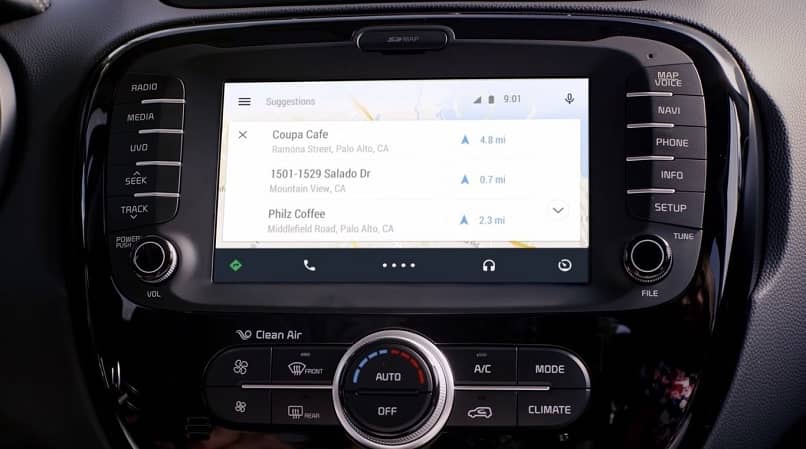
Il vous permet également d’utiliser l’application sans avoir à avoir une connexion Internet et de dicter des directions via des commandes vocales. Maintenant, pendant une courte période, il est possible que cette application soit compatible avec Android Auto . Mais comme nous l’avons déjà dit, il doit être compatible avec votre véhicule.
Étapes à suivre pour utiliser l’application Waze depuis Android Auto
Ainsi, si votre véhicule dispose de cette version intégrée, vous pourrez profiter de Waze dans Android Auto pour mobile. Maintenant, pour utiliser l’application Waze à partir d’Android Auto , vous devez faire ce qui suit, vous allez ouvrir l’outil Android Auto à partir de votre smartphone. L’étape suivante consiste à sélectionner l’option Waze.
Cette option ne sera disponible que si l’application Waze est installée sur le mobile, sinon nous ne pourrons utiliser que l’application Google Maps. Vous vous rendrez compte que l’application Waze et Android Auto seront complètement intégrées . Vous pourrez utiliser l’application sans problème, vous naviguerez, recevrez des alertes, partagerez votre position, etc.
Si vous voyez une différence dans la façon dont nous verrons l’application, c’est qu’elle affichera sa barre de navigation parfaitement adaptée à la conduite. De plus, si vous le souhaitez, vous pouvez utiliser les différentes options qu’Android Auto vous permet. Cela signifie que nous pourrons passer des appels, envoyer des SMS, écouter des messages ou écouter notre musique préférée.
Nous avons déjà vu que la compatibilité qu’offre ce fabuleux outil avec d’autres applications est parfaite. On peut citer, par exemple, le lien qu’il permet avec DIDI ou avec App comme Spotify, dans lequel on peut écouter nos chansons préférées. Alors que nous utilisons l’application pour atteindre notre destination par l’itinéraire le moins encombré.

Par conséquent, l’intégration de Waze , avec des applications telles qu’Android Auto est remarquable et n’est pas disponible dans d’autres App du même type. C’est sans aucun doute l’un des avantages les plus remarquables et celui qui fait pencher la balance en faveur de cet excellent service de navigation GPS. Mais il est important que vous sachiez bien comment cela fonctionne et comment il est utilisé dans différents appareils mobiles.
Jusqu’à présent, nous arrivons à la fin de cet article intéressant qui vous a montré une autre fonction qui vous permet d’utiliser cette application polyvalente. Et en quelques étapes simples, nous vous avons montré comment utiliser l’application Waze depuis Android Auto.